Az oldal, amelyen online egyitomi vízumot igényelhet a visa2egypt.gov.eg weboldala. Felhívjuk figyelmét, hogy mi minden esetben a helyszínen történő vízumvásárlást javasoljuk, mert az online felületen egyből fizetni is kell, és a regisztráció során már több utasunk ütközött problémába, amit utólag javítani akart vagy visszavonni, de erre nincs lehetőség. Az érkezéskor a reptéren Egyiptomban pedig nagyon egyszerű a vízum megvétele, azt nem nagyon lehet elrontani. Ha Ön mégis az online vízumigénylés mellett dönt, azt saját felelősségre végzi. Akár véletlen hiba maradt a lenti leírásban, akár elutasítják az online vízumkérelmét, akár Ön konkrétan elront valamit az online regisztráció során, ezért irodánk nem vállal felelősséget. Mi is mindig a kinti reptéren vesszük a vízumot - így teszünk 2002 óta, amióta évente többször járunk Egyiptomba.
Regisztráció
Szánjon néhány percet a regisztrációra, mindössze az Ön e-mail címére és néhány adatára lesz szüksége. Az oldal segítségével Ön egyszerűen juthat egyiptomi vízumhoz.
Kattintson a SIGN UP, azaz Regisztráció gombra!
Adatok kitöltése a regisztrációhoz
 Ha bármely mező alatt piros szöveget lát, az azt jelenti, hogy nem a lent említett módon adta meg adatait, vagy ahol ismételt beírás szükséges, nem egyeznek az adatok (például e-mail cím vagy jelszó esetén).A mezőbe ékezet nélkül írja be a keresztnevét. Ha Önnek több keresztneve is van, vagy középső névvel is rendelkezik, akkor szóközzel elválasztva írja egymás után. Pl Virag RékaHa Önnek több tagból álló vezetékneve van (pl. Kiss-Kovács), akkor kötőjel és ékezetek nélkül, szóközzel elválasztva írja be (Kiss Kovacs).Írja be az e-mail címét.Írja be ismét az e-mail címét.A jelszó minimum 8 karakteres, és tartalmaznia kell legalább egy nagybetűt, legalább egy speciális karaktert (pl. szóköz, csillag, kötőjel - ékezetes betű NEM!), minimum egy számot, illetve maximum kettő ugyanolyan karakter szerepelhet egymás mellett.Írja be ismét az előbb létrehozott jelszót.A Captcha-ra kattintás után kattintson a SIGN UP gombra. A SIGN UP gombra kattintva elfogadja a felhasználási feltételeket, és regisztrál az oldalra.
Ha bármely mező alatt piros szöveget lát, az azt jelenti, hogy nem a lent említett módon adta meg adatait, vagy ahol ismételt beírás szükséges, nem egyeznek az adatok (például e-mail cím vagy jelszó esetén).A mezőbe ékezet nélkül írja be a keresztnevét. Ha Önnek több keresztneve is van, vagy középső névvel is rendelkezik, akkor szóközzel elválasztva írja egymás után. Pl Virag RékaHa Önnek több tagból álló vezetékneve van (pl. Kiss-Kovács), akkor kötőjel és ékezetek nélkül, szóközzel elválasztva írja be (Kiss Kovacs).Írja be az e-mail címét.Írja be ismét az e-mail címét.A jelszó minimum 8 karakteres, és tartalmaznia kell legalább egy nagybetűt, legalább egy speciális karaktert (pl. szóköz, csillag, kötőjel - ékezetes betű NEM!), minimum egy számot, illetve maximum kettő ugyanolyan karakter szerepelhet egymás mellett.Írja be ismét az előbb létrehozott jelszót.A Captcha-ra kattintás után kattintson a SIGN UP gombra. A SIGN UP gombra kattintva elfogadja a felhasználási feltételeket, és regisztrál az oldalra.E-mail cím megerősítése
 Az e-mail kinézete, ilyet kell, hogy kapjon:
Az e-mail kinézete, ilyet kell, hogy kapjon: Az e-mail címére érkezett egy megerősítő e-mail, melyre kattintva lesz érvényes fiókja.
Az e-mail címére érkezett egy megerősítő e-mail, melyre kattintva lesz érvényes fiókja.
Kattintson a VERIFY E-MAIL ADDRESS gombraSikeres megerősítés után visszatér a vízumigénylő oldalra, és az alábbi képet látja: Kattintson az APPLY NOW gombra.
Kattintson az APPLY NOW gombra. Bejelentkezés
Jelentkezzen be fiókjába.
 Az e-mail cím és jelszó megadásával jelentkezzen be az előző lépésekben létrehozott fiókjával, és kattintson a SIGN IN gombra.
Az e-mail cím és jelszó megadásával jelentkezzen be az előző lépésekben létrehozott fiókjával, és kattintson a SIGN IN gombra.Vízum igénylése
A CREATE NEW APPLICATION gombra kattintva igényelhet vízumot.
Felhívjuk figyelmét, hogy az Ön által megadott adatoknak meg kell egyezniük az útlevélben szereplő adatokkal, különben a jelentkezés és az e-vízum érvénytelen lesz. A vízumfeldolgozási díj nem téríthető vissza (25 $ egyszeri igénylés esetén, vagy 60 $ több igényléskor).
A befejezetlen vagy fizetés nélkül hagyott jelentkezéseket 7 nap után automatikusan törlik.
Az e-vízumot minimum 7 nappal az indulás előtt kell igényelni!
Vízum igénylő kitöltése
 Adja meg, hogy egyedül (Single), családdal (Family), vagy csoporttal (Group) utazik.Válassza a Tourism lehetőséget, ha Ön nyaralás, üdülés céljából érkezik az országba.Válassza ki, hogy egyszeri belépéses vagy többszöri belépéses vízumot szeretne (ez természetesen befolyásolja a végösszet).A legördülő listából válassza ki azt az országot, amelyből a repülőgépe indul.
Adja meg, hogy egyedül (Single), családdal (Family), vagy csoporttal (Group) utazik.Válassza a Tourism lehetőséget, ha Ön nyaralás, üdülés céljából érkezik az országba.Válassza ki, hogy egyszeri belépéses vagy többszöri belépéses vízumot szeretne (ez természetesen befolyásolja a végösszet).A legördülő listából válassza ki azt az országot, amelyből a repülőgépe indul.
(Hungary - Magyarország, Austria - Ausztria, Slovakia - Szlovákia)Írja be (példa: 2019-12-11), vagy válassza ki a naptár segítségével azt a dátumot, amikor Egyiptomba érkezik. Az érkezési dátumnak a vízum igénylésének elfogadásától számított maximum 3 hónapon belül kell lennie.Írja be (példa: 2019-12-11), vagy válassza ki a naptár segítségével azt a dátumot, amikor hazautazik Egyiptomból.
FONTOS: az e-vízum oldala nem értesíti Önt, hogy mennyi időt töltött Egyiptomban, így arról sem kap értesítést, ha túllépi a maximálisan megengedett tartózkodást, ez teljes mértékben az Utas felelőssége!Általános adatok megadása

 Fontos, hogy az útlevélben szereplő módon, de ékezetek és egyéb speciális karakterek nélkül írja be keresztnevét (utónevét). Amennyiben több van, szóközzel elválasztva gépelje be egymás után.
Fontos, hogy az útlevélben szereplő módon, de ékezetek és egyéb speciális karakterek nélkül írja be keresztnevét (utónevét). Amennyiben több van, szóközzel elválasztva gépelje be egymás után.
Magyar Útlevélben: Utónév(-ek) / Given names / Prénoms (2) rész.Fontos, hogy az útlevélben szereplő módon, de ékezetek és egyéb speciális karakterek nélkül írja be vezetéknevét (családnevét).
Magyar Útlevélben: Családi név / Surname / Nom (1) rész.Válassza ki az Ön nemét.
Male – Férfi, Female – Nő.Írja be (példa: 1995-08-16), vagy válassza ki a naptár segítségével a születési dátumát.Válassza ki azt az országot, amelyben született.
Magyarország – HungaryVálassza ki jelenlegi állampolgárságát, amely az Útlevélben is szerepel.
Magyar Útlevélben: Állampolgárság / Nationality /Nationalité (3) rész.Válassza ki azt az országot, ahonnan eredeti állampolgársága származik. Magyarország – HungaryHa van, akkor kattintson a YES előtti pontra, ilyenkor aktívvá válik a képen látható mező, ahol maximum további 1 állampolgárságot adhat hozzá. A bal oldali menüből keresse ki a további állampolgárságot, majd a középen található nyíllal adja hozzá a jobb oldali üres mezőhöz. Ha rosszat választott ki, a jobb oldalon az országra kattintva a középen található második nyíllal könnyedén eltávolíthatja.
Ha Önnek csak egy állampolgársága van, akkor a NO előtti pontra kattintson.Írja be a foglalkozását angol nyelven.Válassza ki családi állapotát.
Married - Házas
Divorced - Elvált
Widow - Özvegy
Single - EgyedülállóÚtlevél adatok megadása
 Válassza ki az Ordinary Passport, azaz a normál útlevél lehetőséget.Írja be az Útlevél sorszámát.
Válassza ki az Ordinary Passport, azaz a normál útlevél lehetőséget.Írja be az Útlevél sorszámát.
Magyar Útlevélben: Útlevélszám / Passport Number / Numéro du passeport a jobb felső sarokban.Válassza ki azt az országot, amelyben az Útlevelét elkészítették.
Magyarország - HungaryÍrja be (példa: 2016-10-28) Útlevelének kiállítási dátumát.
Magyar Útlevélben: Kiállítási dátum / Date of issue / Date de délivrance (7) rész.
Fontos: Az útlevélben nap-hónap-év sorrendben találja meg a dátumot, itt viszont év-hónap-nap formátumban kell megadni!Írja be (példa: 2016-10-28) Útlevelének lejárati dátumát.
Magyar Útlevélben: Érvényességi idő / Date of expiry / Date d' expiration (8) rész, a kiállítási dátum alatt.Ha még nem járt Egyiptomban, kattintson a NO előtti pontra.
Ha már járt Egyiptomban, akkor adja meg a legutóbbi látogatás dátumát (csak év és hónap megadása szükséges). Írja be (példa: 2019-04) vagy válassza ki a dátumot.Látogatás kezdeti dátuma.Látogatás végének dátuma.Írja be legutóbbi látogatásának helyét, címét.Ha nem volt még kiutasítva sem Egyiptomból, sem egyéb más országból, akkor válassza ki a NO előtti pontot.
Ha Ön már volt kiutasítva Egyiptomból, vagy bármely más országból, akkor írja be az ország nevét, a kiutasítás kezdeti dátumát - Date (példa: 2019-01-01), és az indokát - Reason.Elérhetőség és útlevél feltöltése
Email cím (Email), Telefonszám (Phone number) és Lakcím (Address) megadása után töltsön fel egy képet az útleveléről.
A telefonszámot a 0036 vagy +36 előtaggal adja meg.
Dokumentumot az ATTACH gombra kattintva tölthet fel. A fájl jpg vagy png kiterjesztésű lehet, maximum 500 KB méretű, és a neve nem tartalmazhat speciális karaktereket.
A Browse gombra kattintva keresse meg a feltölteni kívánt képet, majd az Attach gombra kattintva töltse fel. Kis várakozás után a kép megjelenik a listában a példa képen látható módon.
A fogadó adatai
 Ezután mentsen a SAVE gombra kattintva, és haladjon tovább a fizetésre.Ha Ön az Utazási irodával utazik, akkor válassza a Tourism Company lehetőséget.Utazási iroda esetében az utazásszervező iroda nevét kell beírni.Fogadó telefonszámát, email címét és lakcímét kell beírni.By the applicant himself/herself - Ha az utat magának fizette, válassza ki ezt az opciót.
Ezután mentsen a SAVE gombra kattintva, és haladjon tovább a fizetésre.Ha Ön az Utazási irodával utazik, akkor válassza a Tourism Company lehetőséget.Utazási iroda esetében az utazásszervező iroda nevét kell beírni.Fogadó telefonszámát, email címét és lakcímét kell beírni.By the applicant himself/herself - Ha az utat magának fizette, válassza ki ezt az opciót.
By a sponsor - Egy szponzor által fizetett út esetén ezt kell kiválasztani.


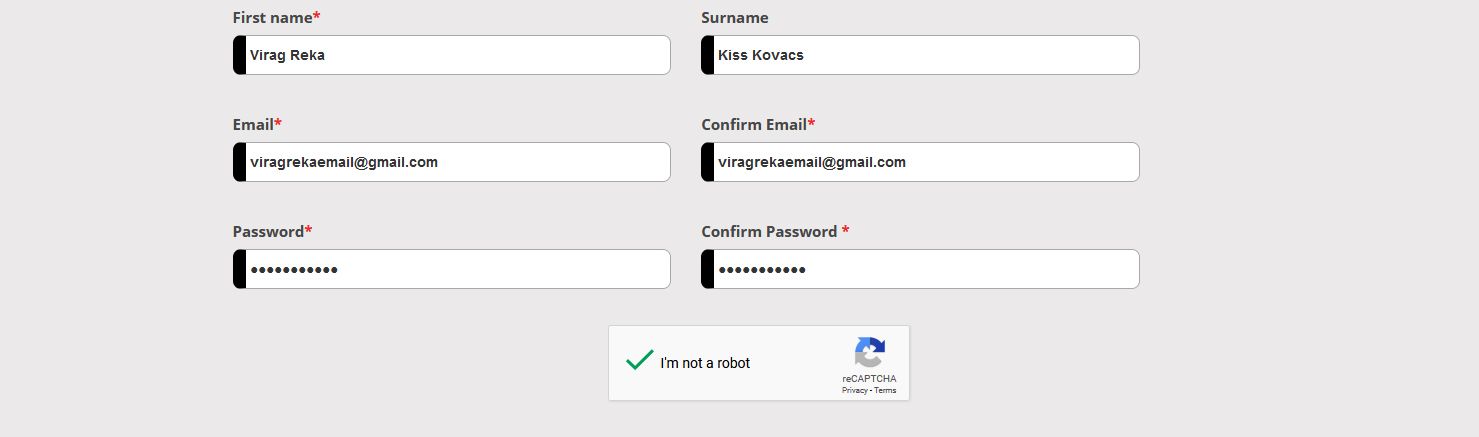 Ha bármely mező alatt piros szöveget lát, az azt jelenti, hogy nem a lent említett módon adta meg adatait, vagy ahol ismételt beírás szükséges, nem egyeznek az adatok (például e-mail cím vagy jelszó esetén).
Ha bármely mező alatt piros szöveget lát, az azt jelenti, hogy nem a lent említett módon adta meg adatait, vagy ahol ismételt beírás szükséges, nem egyeznek az adatok (például e-mail cím vagy jelszó esetén).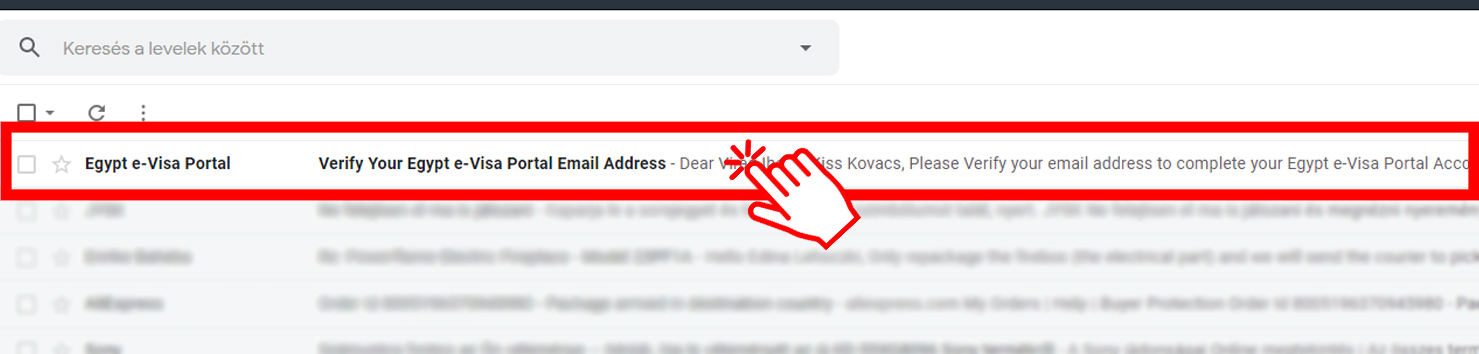 Az e-mail kinézete, ilyet kell, hogy kapjon:
Az e-mail kinézete, ilyet kell, hogy kapjon: Az e-mail címére érkezett egy megerősítő e-mail, melyre kattintva lesz érvényes fiókja.
Az e-mail címére érkezett egy megerősítő e-mail, melyre kattintva lesz érvényes fiókja. Kattintson az APPLY NOW gombra.
Kattintson az APPLY NOW gombra.  Az e-mail cím és jelszó megadásával jelentkezzen be az előző lépésekben létrehozott fiókjával, és kattintson a SIGN IN gombra.
Az e-mail cím és jelszó megadásával jelentkezzen be az előző lépésekben létrehozott fiókjával, és kattintson a SIGN IN gombra.





 Ezután mentsen a SAVE gombra kattintva, és haladjon tovább a fizetésre.
Ezután mentsen a SAVE gombra kattintva, és haladjon tovább a fizetésre.